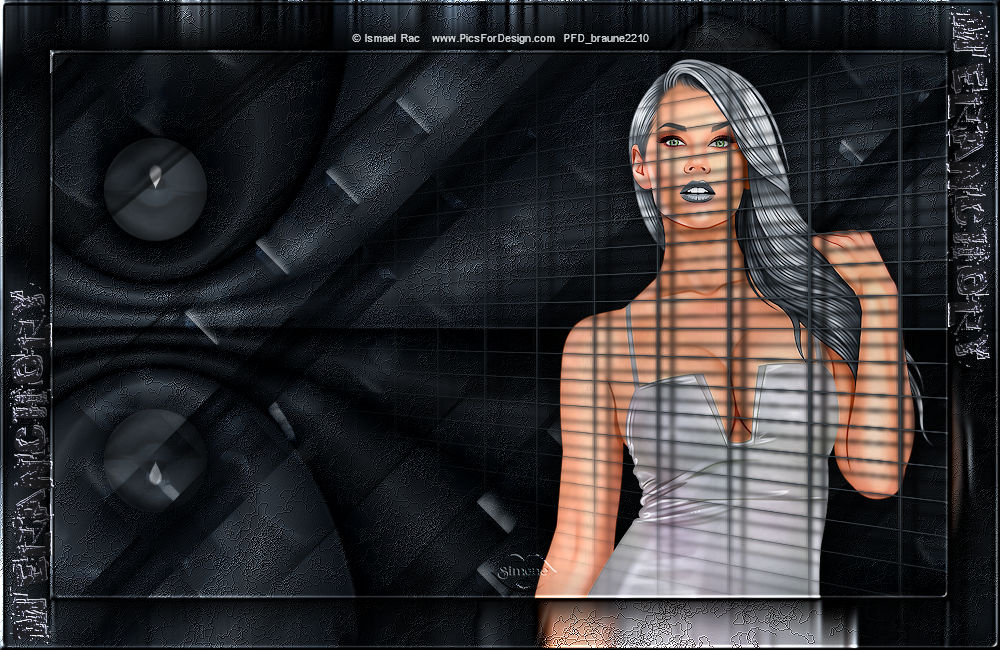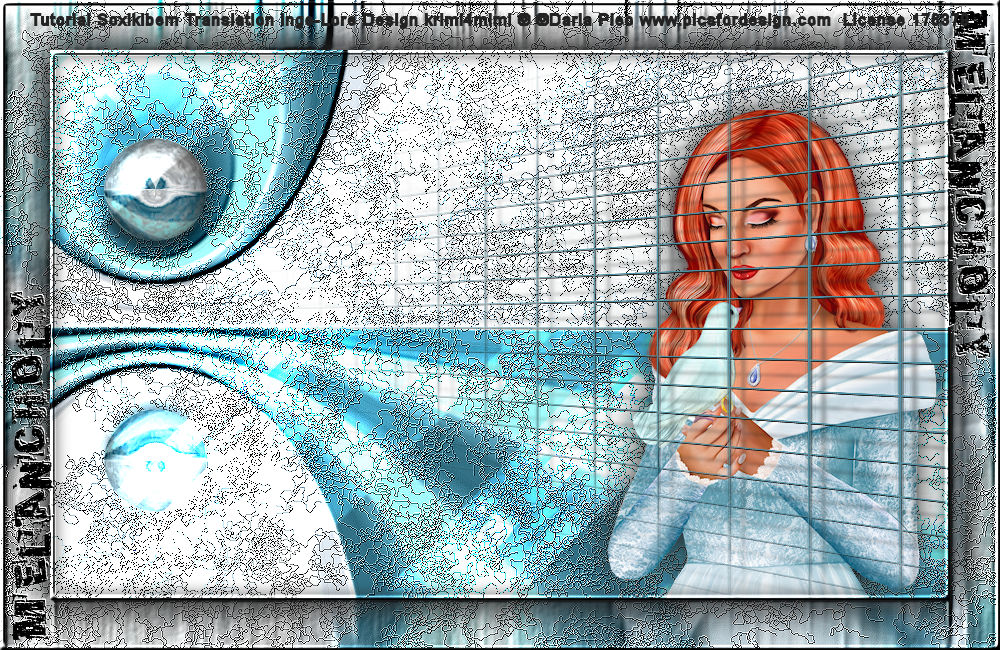Soxikibem – Melancholy – Inge-Lore’s Tutoriale
Melancholy
Melancholie
Inge-Lore 13.11.2021
.
.
.
.
Das Copyright des original Tutorials liegt alleine bei Soxikibem,
das Copyright der deutschen Übersetzung liegt alleine bei mir,Inge-Lore.
Es ist nicht erlaubt,mein Tutorial zu kopieren oder auf
anderen Seiten zum download anzubieten.
Mein Material habe ich aus diversen Tubengruppen.
Das Copyright des Materials liegt alleine beim jeweiligen Künstler.
Sollte ich ein Copyright verletzt haben,sendet mir bitte eine E-Mail.
Ich danke allen Tubern für das schöne Material,
ohne das es solche schönen Bilder gar nicht geben würde.
Ich habe das Tutorial mit PSP 2020 Ultimate gebastelt,aber es sollte auch mit allen anderen Varianten zu basteln gehen.
*****************************************************
Hier werden meine Tutoriale getestet
AAA Filters
Alien Skin Eye Candy 5 – Impact
Toadies
Simple
VM Extravaganza
****************************************************
Weil man bei den neuen PSP Versionen nicht mehr so einfach spiegeln kann,
Mach es dir auch einfach und installiere dir die Skripte !!
****************************************
andernfalls schreibe ich es dazu.
****************************************
Das Originaltutorial
.
.
.
.
Punkt 1
Doppelklick auf die beiden Presets,sie installieren sich alleine.
Such dir aus deiner Tube eine helle und dunkle Farbe.
Öffne ein neues Blatt 900 x 550 Px–mit diesem Verlauf füllen
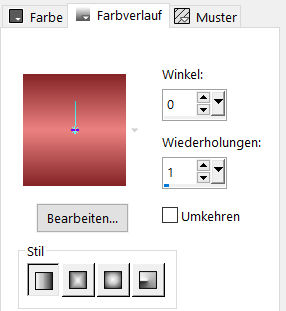 Plugins–VM Extravaganza–Picture in a Picture
Plugins–VM Extravaganza–Picture in a Picture
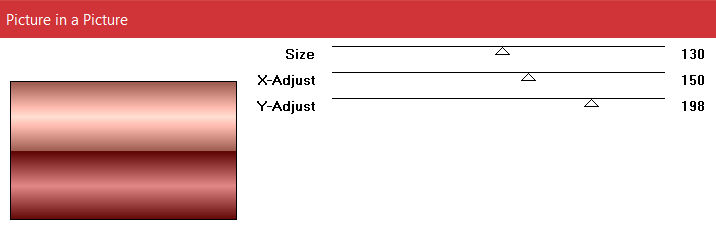 scharfzeichnen–duplizieren–unsichtbar stellen
scharfzeichnen–duplizieren–unsichtbar stellen
geh auf Raster 1
Punkt 2
Verzerrungseffekte–Verzerren
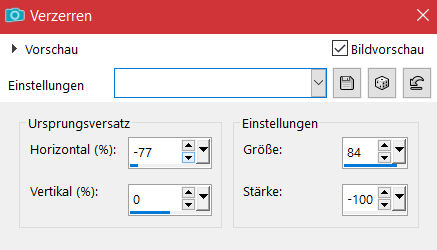 Ebene duplizieren
Ebene duplizieren
Mischmodus Multiplikation–Deckkraft 50%
sichtbar zusammenfassen
Textureffekte–Feines Leder
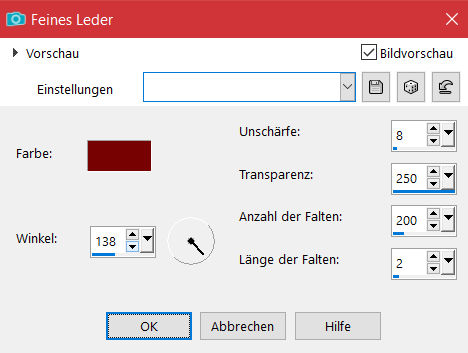 scharfzeichnen
scharfzeichnen
Punkt 3
Ebene duplizieren
Geometrieeffekte–Kreis / Transparent
verkleinern auf 20%–scharfzeichnen
Plugins–Alien Skin Eye Candy 5 Impact – Glass / Clear
und dieser Einstellung
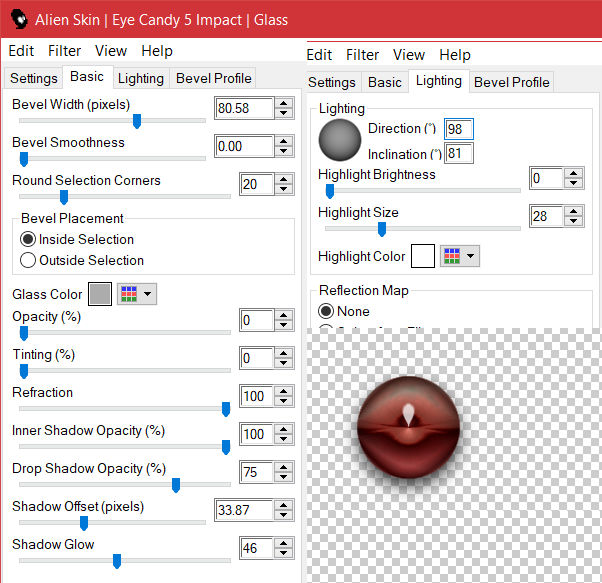 mit Taste K einstellen auf 31 / 73
mit Taste K einstellen auf 31 / 73
duplizieren–horizontal spiegeln
Punkt 4
Geh auf die oberste Ebene–sichtbar stellen
Geometrieeffekte–Horizontalperspektive
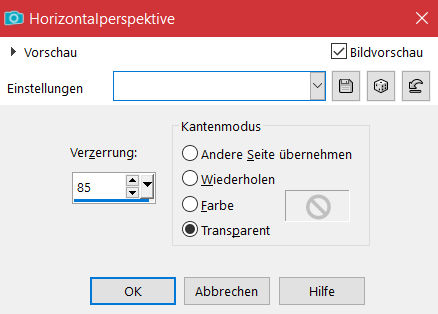 wiederhole mit -85
wiederhole mit -85
Objekte–Ausrichten–Oben
duplizieren–horizontal spiegeln–nach unten zusammenfassen
Bild–Frei drehen 90° rechts
Punkt 5
Geh auf die unterste Ebene–Auswahl alles
Bild–auf Auswahl beschneiden
geh wieder auf die oberste Ebene
Plugins–Toadies–Weaver
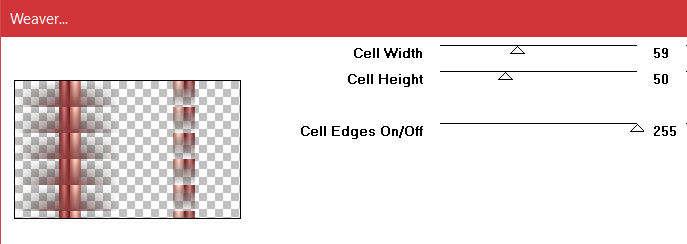 Plugins–AAA Filters–Granularity
Plugins–AAA Filters–Granularity
 Plugins–Simple–Diamonds
Plugins–Simple–Diamonds
Punkt 6
Bildeffekte–Nahtloses Kacheln
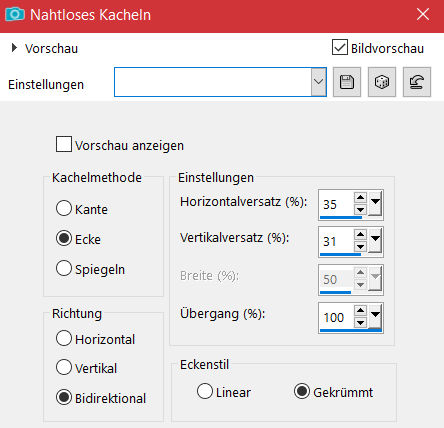 Mischmodus Aufhellen (Unterbelichten für ältere Versionen)
Mischmodus Aufhellen (Unterbelichten für ältere Versionen)
Plugins–Alien Skin Eye Candy Impact – Extrude
Preset *ExtrudeMelancholyXiki*
öffne die Maske *Narah_Mask_0911*
drehe die Maske nach links
Punkt 7
Auf deinem Bild neue Ebene–mit der dunklen Farbe füllen
Ebenen–Maskenebene aus Bild *Narah_Mask_0911*
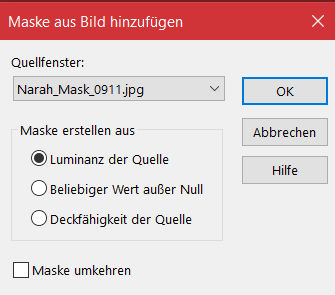 Kanteneffekte–nachzeichnen
Kanteneffekte–nachzeichnen
zusammenfassen–Gruppe zusammenfassen
Schlagschatten 1/1/100/0 und 16/14/45/5
Punkt 8
Kopiere deine Personentube–einfügen auf dein Bild
passe die Größe an–scharfzeichnen
Schlagschatten 0/0/100/50
Ebene nach unten schieben–geh wieder auf die oberste Ebene
Auswahl alles–ändern–Auswahlrahmen auswählen
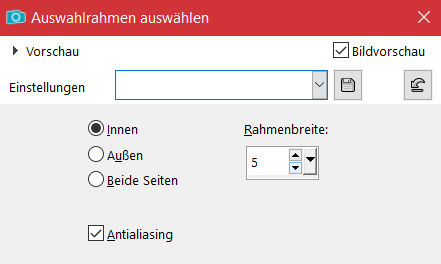 alle Ebenen kopieren–neue Ebene–einfügen in die Auswahl
alle Ebenen kopieren–neue Ebene–einfügen in die Auswahl
Punkt 9
Effekte–3D Effekte–Innenfase
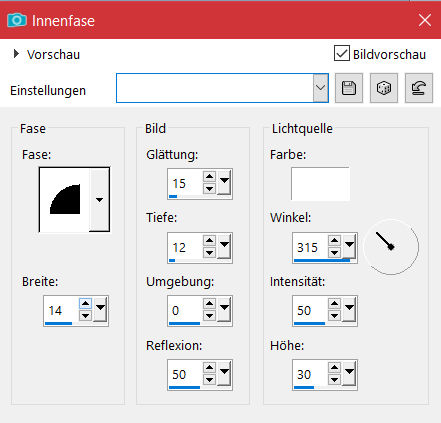 Schlagschatten 0/0/100/20
Schlagschatten 0/0/100/20
Auswahl aufheben
alle Ebenen zusammenfassen
Auswahl alles–kopieren
Rand hinzufügen–50 Px helle Farbe
Auswahl umkehren–einfügen in die Auswahl
Punkt 10
Einstellen–Unschärfe–Bewegungsunschärfe
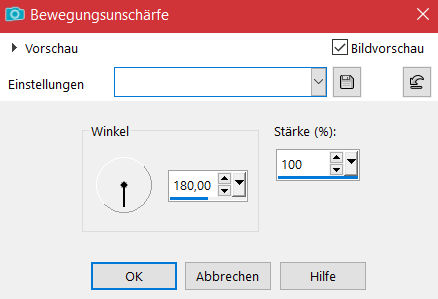 Textureffekte–Feines Leder wdh.
Textureffekte–Feines Leder wdh.
scharfzeichnen–Auswahl umkehren
Schlagschatten 0/0/100/60 2x anwenden
Auswahl alles–ändern–Auswahlrahmen auswählen wdh.
Effekte–3D Effekte–Innenfase wdh.
Auswahl aufheben
Punkt 11
Kopiere den Text–einfügen auf dein Bild
Bild–frei drehen 90° links
mit Taste K einstellen auf 9 / 283
Ebene duplizieren–vertikal und horizontal spiegeln
setz dein WZ und das Copyright aufs Bild
zusammenfassen und als jpg speichern.